
步驟一:開啟需要轉換成圖片的word文檔,然後複製需要轉換成圖片的部分
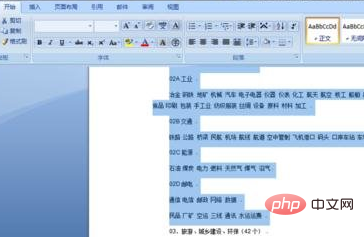
步驟二:在word文件的編輯列裡,打開貼上按鈕下的小三角,然後進入選擇性貼上;
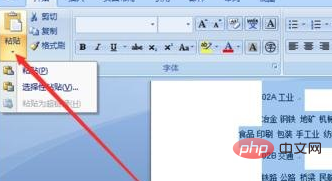
#步驟三:在word選擇性貼上中選擇圖片,然後確定即可,這時複製的word檔案即轉換成圖片;
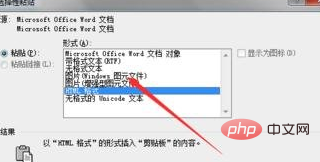
步驟四:使用鍵盤上的截圖鍵或使用其它的截圖軟體進行截圖,透過截圖方法只能將一個螢幕word文件內容轉換成圖片;
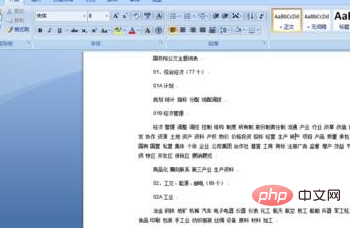
步驟五:開啟畫圖軟體,作業系統自備此軟體,從電腦的附件中可找到;
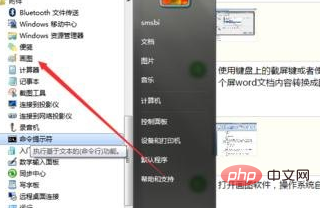
步驟六:在畫圖軟體中將截圖內容貼其中,然後儲存為你需要的圖片格式;
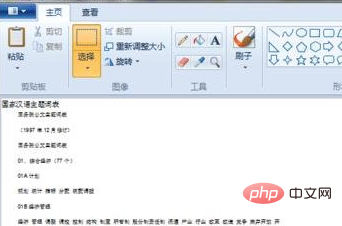
步驟七:將word文件的內容直接複製至畫圖軟體中,在word中選擇需要轉換成圖片的部分進行複製;
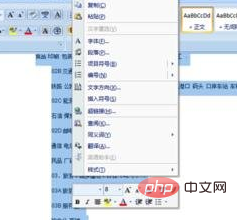
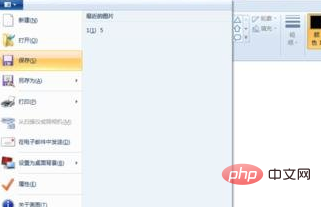
以上是word如何將文件轉換為jpg格式的圖片的詳細內容。更多資訊請關注PHP中文網其他相關文章!




